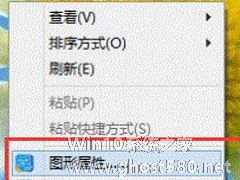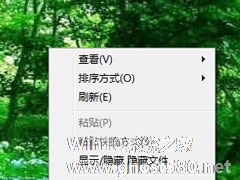-
Win7电脑屏幕亮度怎么调?Win7调节屏幕亮度的步骤
- 时间:2024-05-19 11:15:10
大家好,今天Win10系统之家小编给大家分享「Win7电脑屏幕亮度怎么调?Win7调节屏幕亮度的步骤」的知识,如果能碰巧解决你现在面临的问题,记得收藏本站或分享给你的好友们哟~,现在开始吧!
Win7系统下,当我们的电脑屏幕亮度太亮或者太暗,对我们的眼睛来讲总是会很不舒服。这时候,我们就需要调节一下屏幕亮度了。那么电脑屏幕亮度该怎么调节呢?请随小编来看看吧!

1、通常在显示器的右下角有一排按钮,可以在这里进行亮度调整,可以按下这里的MENU键打开菜单,然后通过显示器下方的上下箭头对亮度调整,当然不同显示器这里按钮各个键的功能可能不同,大家多联系熟悉有关按键就好!

2、在出现的菜单中,通过显示器下方的按键进行亮度的调整!首先MENU打开功能调整菜单,然后通过显示器上的有关按键进行操作。调整亮度符合自己需要!

3、当然在系统中也可以对亮度进行调整,首先打开电脑控制面板!

4、在控制面板中将这里的查看方式改为大图标,然后这里找到图形控制器打开!比如小编这里显示的是Intel (R) GMA drive【Intel集成显卡驱动】如果你是独立显卡的话,这里显示和小编电脑肯定是不一样的。

5、出现的窗口中点击显示设置,然后点击右边的高级设置打开!

6、高级设置的基本设置中可以拖动亮度或者对比度这里的滑动按钮,调整屏幕的亮度或者对比度,这样操作是非常方便的!调整结束后点击下方确定,并且在调整的时候,可以实时查看电脑显示器的亮度对比度变化!

7、当然也可以在电脑桌面上单击鼠标右键,然后选择屏幕分辨率!

8、打开的屏幕分辨率窗口中,下方找到高级设置打开。

9、弹出窗口中点击你的显卡图像控制,然后打开这里的图形属性。后面的操作就和上面的修改屏幕亮度的方法是一样的!


10、当然还有方法就是,打开控制面板以后,在这里面找到显示打开!

11、显示对话框中在左侧找到更改显示器设置,然后点击更改显示器设置!

12、显示设置的屏幕分辨率中后面的操作和上面小编介绍的方法也一样了!总之修改屏幕亮度可以使用上面小编介绍的方法进行操作,要注意不同系统稍有区别哦!

以上就是小编向大家介绍的Win7系统下调节电脑显示器屏幕亮度的方法了,如果你觉得你的电脑屏幕亮度让你的眼睛不舒服的话,不妨按以上方法试试!
以上就是关于「Win7电脑屏幕亮度怎么调?Win7调节屏幕亮度的步骤」的全部内容,本文讲解到这里啦,希望对大家有所帮助。如果你还想了解更多这方面的信息,记得收藏关注本站~
【Win10系统之家www.ghost580.net文★章,转载请注明出处!】
相关文章
-

Win7系统下,当我们的电脑屏幕亮度太亮或者太暗,对我们的眼睛来讲总是会很不舒服。这时候,我们就需要调节一下屏幕亮度了。那么电脑屏幕亮度该怎么调节呢?请随小编来看看吧!
1、通常在显示器的右下角有一排按钮,可以在这里进行亮度调整,可以按下这里的MENU键打开菜单,然后通过显示器下方的上下箭头对亮度调整,当然不同显示器这里按钮各个键的功能可能不同,大家多联系熟悉有关按键就好... -
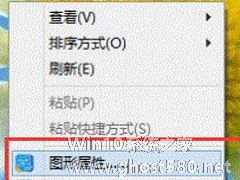
随着网络时代的发展,很多用户会长时间在电脑面前工作,在使用Win7系统的时候,如果电脑屏幕太亮或者太暗,就会导致眼睛易出现疲劳现象,引起眼睛的不适。因此我们需要适度调节一下屏幕亮度。那么,Win7系统一体机亮度怎么调节呢?系统之家小编为大家简单介绍了一下Win7一体机亮度调节步骤,供大家参考。
温馨提示:由于每台计算机的显卡厂商的不同,下面分3步讲解
步骤一:... -
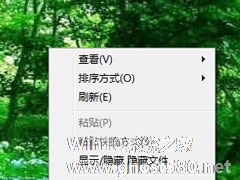
不同的显示器会有不同的屏幕分辨率,如果显示器和屏幕分辨率不符合,就会使我们的眼睛很疲劳,很不舒服。屏幕分辨率就是要适合显示器,不能太大或过小,要以眼睛看上去较舒服为标准。下面,小编就来跟大家说说Win7调节电脑屏幕分辨率的方法。
方法/步骤
1.首先要在电脑的桌面空白处,右键下出现屏幕分辨率,进去设置下。
2.之后会看到的是分辨率,按照你所需要的调... -

在你有事离开电脑的期间,如果电脑开启着,很有可能被朋友看到不该看的内容,那么锁定计算机是非常有必要的。通过系统自带的屏幕保护程序就能实现电脑屏幕的锁定,下面小编就给大家介绍下Win7系统怎么锁定计算机。
1、打开“控制面板”,点击“外观和个性化”→“更改屏幕保护程序”。
2、在打开的“屏幕保护程序设置”窗口中,选择一种屏幕保护程序,如“彩带”,同时设置“屏幕等...